El fondo de pantalla es una imagen detrás de un ícono o herramienta en una computadora. La colocación del fondo de pantalla generalmente se encuentra en el escritorio, donde aparecerá cuando la computadora se encienda correctamente. Se puede decir que el fondo de pantalla es una imagen de fondo de una computadora.
Esta característica es muy utilizada por muchas personas porque puede embellecer la pantalla de escritorio de una computadora o computadora portátil.
Fondo de pantalla en la computadora que podemos cambiar o reemplazar de acuerdo a nuestros deseos. ¿Eres una de esas personas que cambia a menudo el fondo de escritorio?
En este artículo, discutiré cómo cambiar el fondo de pantalla en Windows 11. Esto se debe a que cambiar el fondo de pantalla del escritorio en Windows 11 es ligeramente diferente de otras versiones de Windows. Aquí se explica cómo cambiar el fondo de pantalla en Windows 11.
Cómo cambiar el fondo de pantalla en Windows 11
Para poder cambiar el fondo de pantalla en Windows 11, existen dos formas muy comunes y fáciles de hacerlo. No necesita usar una aplicación de terceros para hacer esto. Aquí hay dos formas de cambiar el fondo de pantalla en Windows 11.
1. Vía acceso directo
Puede cambiar el fondo de pantalla usando un acceso directo para abrir el menú de configuración en la computadora. Aquí están los pasos.
1. Haga clic en la tecla de Windows + I en el teclado de su computadora. Luego aparecerá la ventana Configuración como se muestra en la imagen a continuación. Para cambiar el fondo de escritorio, haga clic en el menú Personalización que está en el lado izquierdo de la ventana.
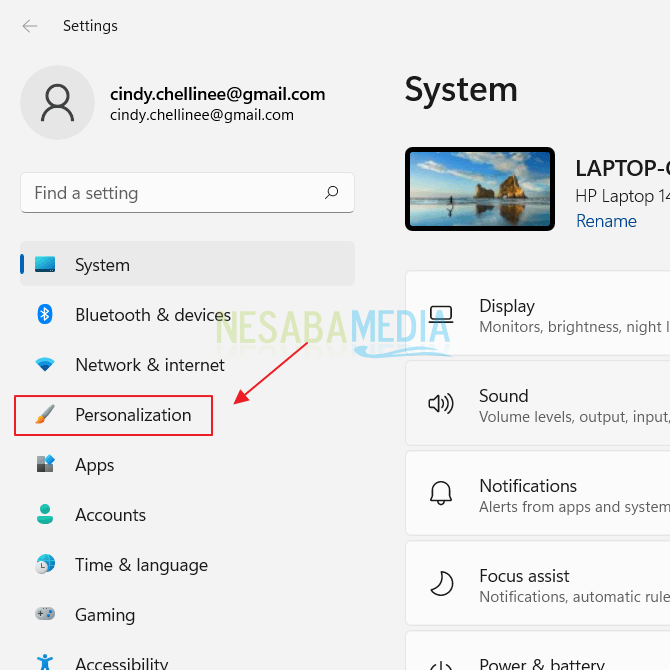
2. En el menú Personalización haga clic en el menú Fondo. Donde en el menú de fondo puede cambiar el color, la presentación de diapositivas a la imagen de fondo en la computadora.
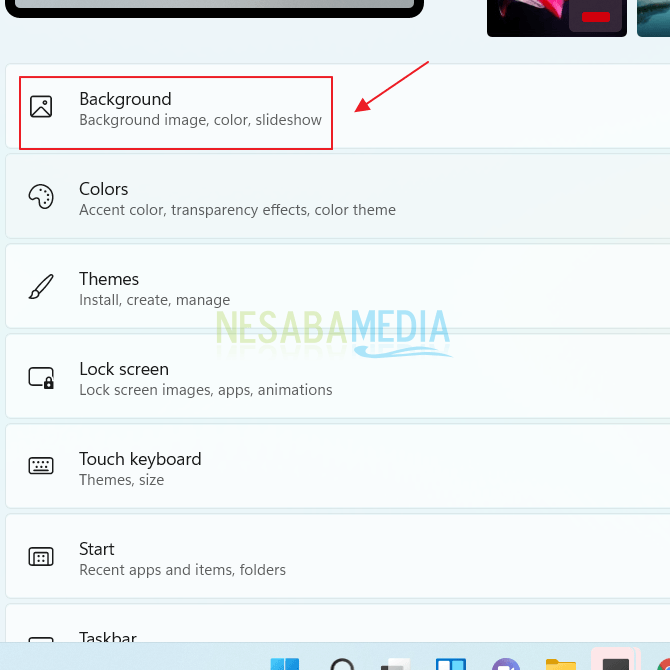
3. Seleccione una opción Imagen en la sección Personaliza tu fondo. Luego puede agregar un fondo de foto con una imagen existente en su computadora. El truco es hacer clic en el botón. Explorar fotos en Elige una foto.
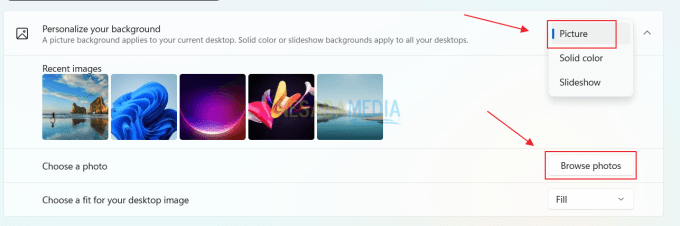
4. Luego aparecerá una ventana de directorio de almacenamiento en su computadora. Haga clic en una imagen que desee establecer como fondo de pantalla. Y haga clic en el botón Abierto.
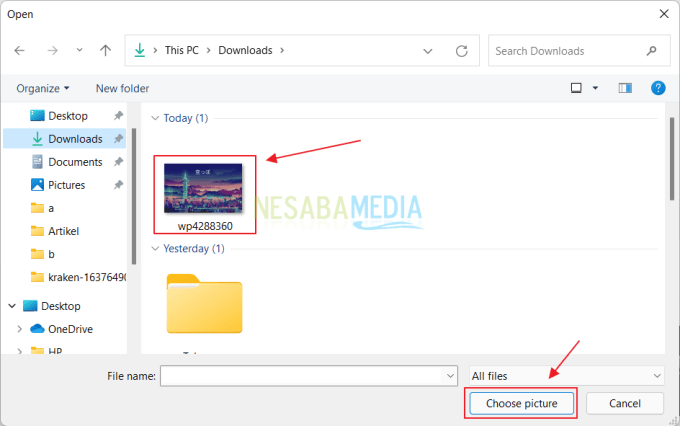
5. Ahora el fondo de pantalla de su computadora se ha cambiado de acuerdo con la imagen que desea.
2. A través del escritorio
También puede cambiar el fondo de pantalla de la computadora a través del escritorio directamente. Este método es muy sencillo y puedes hacerlo cuando quieras. Estos son los pasos sobre cómo cambiar el fondo de pantalla en Windows 11 a través del escritorio.
1. Encienda su computadora y espere a que aparezca la pantalla de su escritorio. Después de eso, haga clic derecho en cualquier parte del escritorio de su computadora y seleccione el menú Personalizar como en la imagen de abajo.
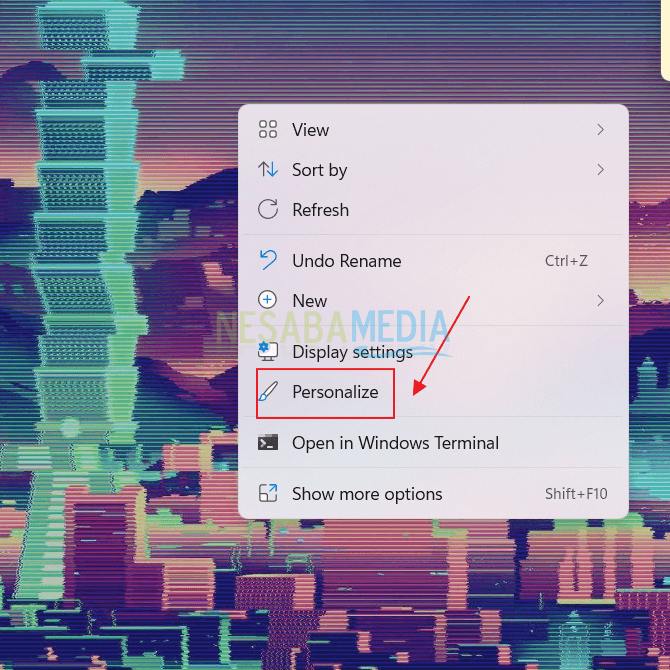
2. Siguiente Haga clic en el menú Fondo como en la imagen de abajo. En el menú puede cambiar el color, la imagen de fondo de la presentación de diapositivas.
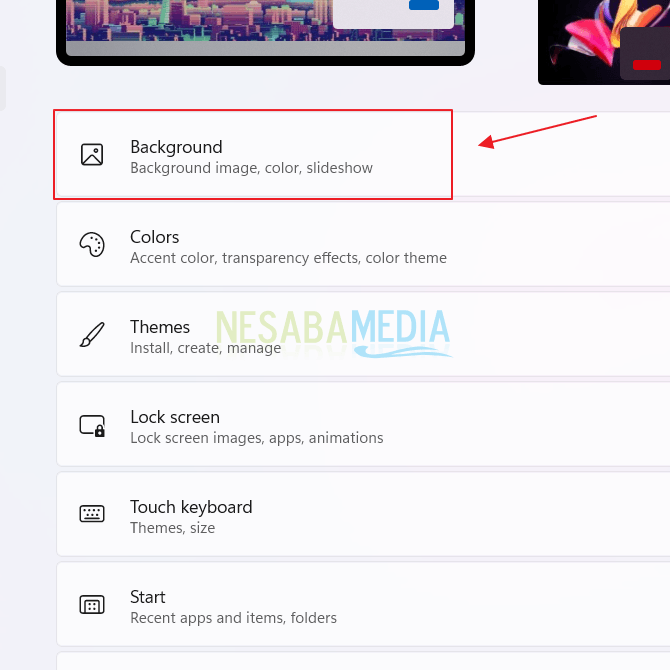
3. Luego, en la sección Personaliza tu fondo, haz clic y selecciona una opción Imagen. Después de eso, puede seleccionar la imagen que está en el almacenamiento de la computadora. Esto se hace haciendo clic en el botón Explorar fotos en la sección Elige una foto.
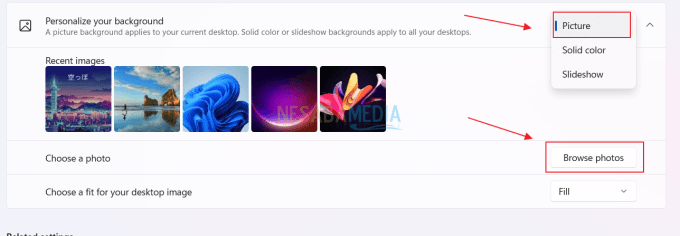
4. A continuación, se le pedirá que seleccione la imagen que desea establecer como fondo de pantalla. Vaya a la carpeta en la que hay una imagen que desea hacer como fondo de pantalla y haga clic en el botón Abrir. Luego, automáticamente, la pantalla de su escritorio cambiará a la imagen que ha creado como fondo de pantalla.
Así es como se cambia el fondo de pantalla en Windows 11. Con suerte, con el método anterior, se le puede ayudar a embellecer la apariencia de la computadora de escritorio en su computadora.
Elija una imagen que se adapte a su gusto, para que pueda levantarle el ánimo cuando trabaje o aprenda a usar una computadora. Este método es muy poderoso para que lo hagas cuando la pereza comienza a atacar.

